win10电脑主机开机正常显示器无信号什么原因 win10开机显示器无信号的处理方法
更新时间:2022-01-08 14:57:00作者:mei
电脑运行过程中总会遇到各种各样的故障,常见的有win10开机显示器出现无信号的症状,检查主机和显示器设备都没问题的,到底是哪里出现问题?经过不断探索研究,小编给大家整理出win10开机显示器无信号的处理方法,供大家学习参考。
1、首先 我们需要对着桌面右键单击显示设置。

2、随后我们在显示设置中找到下图所示的高级显示设置。
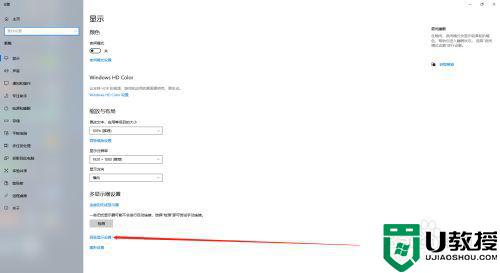
3、接着我们可以看到高级显示设置中的一些内容,这里其他都不用看,直接在下方找到下图中箭头所指的刷新率。
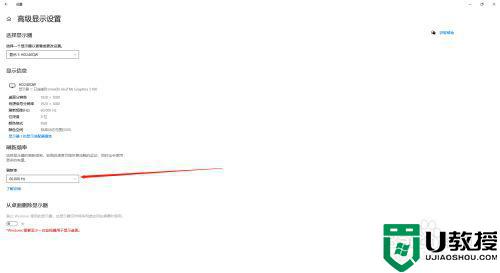
4、最后我们点开刷新率,调为60hz,最后保存就可以了。
出现这样的问题呢,一方面是hdmi这个接口呢本身就不是很稳定。加上高HZ的刷新率有些兼容性不太好,所以才会有这样的问题。
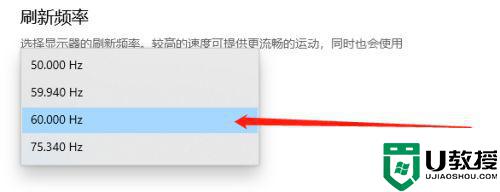
引起win10开机显示器无信号的原因有很多种,如果是系统设置问题,按照教程步骤设置即可修复完成。
win10电脑主机开机正常显示器无信号什么原因 win10开机显示器无信号的处理方法相关教程
- 电脑正常开机但显示器花屏win10无法正常使用怎么办
- win10开机总显示“正在准备自动修复”怎么回事 win10开机总显示“正在准备自动修复”的处理方法
- win10打开计算机D盘不显示什么原因 win10打开计算机不显示D盘的恢复方法
- 为什么win10开机显示rundll无法找到入口 win10开机显示rundll无法找到入口的解决方法
- 电脑win10重影怎么处理 win10显示器重影是什么原因
- win1020h2显示器无显示怎么回事 win1020h2开机显示器没反应如何处理
- win10开机无限闪屏什么原因 win10开机无限闪屏的解决方法
- win10电脑投影电视无信号怎么办 win10电脑投屏电视无信号处理方法
- win10开机黑屏什么都不显示如何解决 win10开机黑屏什么都不显示处理方法
- 更新win10显示0x0000605无法正常启动你的电脑如何处理
- Win11如何替换dll文件 Win11替换dll文件的方法 系统之家
- Win10系统播放器无法正常运行怎么办 系统之家
- 李斌 蔚来手机进展顺利 一年内要换手机的用户可以等等 系统之家
- 数据显示特斯拉Cybertruck电动皮卡已预订超过160万辆 系统之家
- 小米智能生态新品预热 包括小米首款高性能桌面生产力产品 系统之家
- 微软建议索尼让第一方游戏首发加入 PS Plus 订阅库 从而与 XGP 竞争 系统之家
热门推荐
win10系统教程推荐
- 1 window10投屏步骤 windows10电脑如何投屏
- 2 Win10声音调节不了为什么 Win10无法调节声音的解决方案
- 3 怎样取消win10电脑开机密码 win10取消开机密码的方法步骤
- 4 win10关闭通知弹窗设置方法 win10怎么关闭弹窗通知
- 5 重装win10系统usb失灵怎么办 win10系统重装后usb失灵修复方法
- 6 win10免驱无线网卡无法识别怎么办 win10无法识别无线网卡免驱版处理方法
- 7 修复win10系统蓝屏提示system service exception错误方法
- 8 win10未分配磁盘合并设置方法 win10怎么把两个未分配磁盘合并
- 9 如何提高cf的fps值win10 win10 cf的fps低怎么办
- 10 win10锁屏不显示时间怎么办 win10锁屏没有显示时间处理方法

